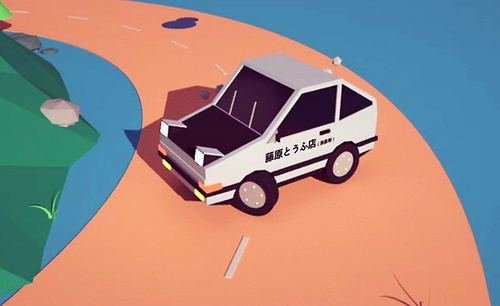C4D如何制作卡通场景海报上
发布时间:暂无
1、本节课讲解C4D-双十一电商卡通场景海报第一部分,本节课中用到的素材,会放置在素材包内,请各位学员点击右侧黄色按钮自行下载安装。
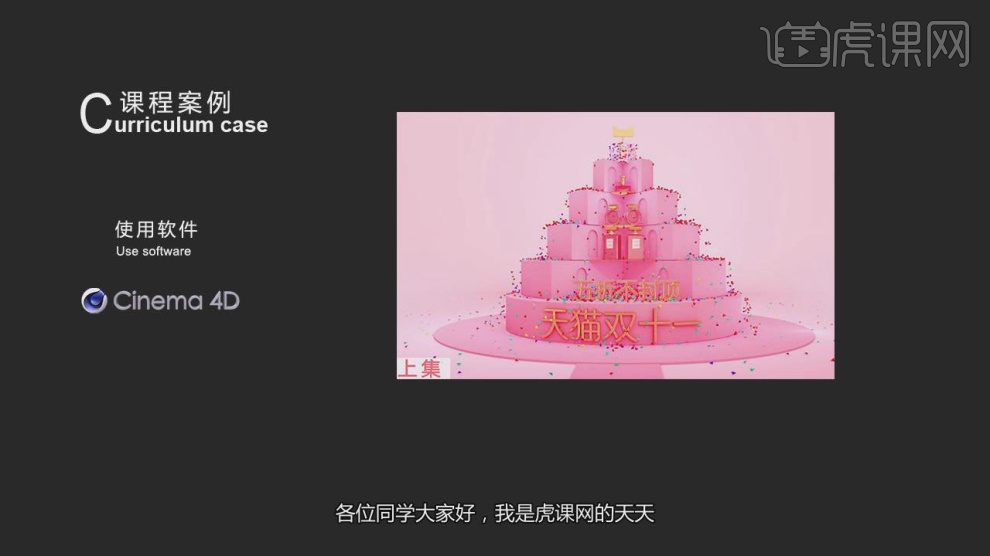
2、首先我们打开软件,新建一个立方体,并删除其中4个面,如图所示。

3、在【线】模式下进行一次倒角,如图所示。
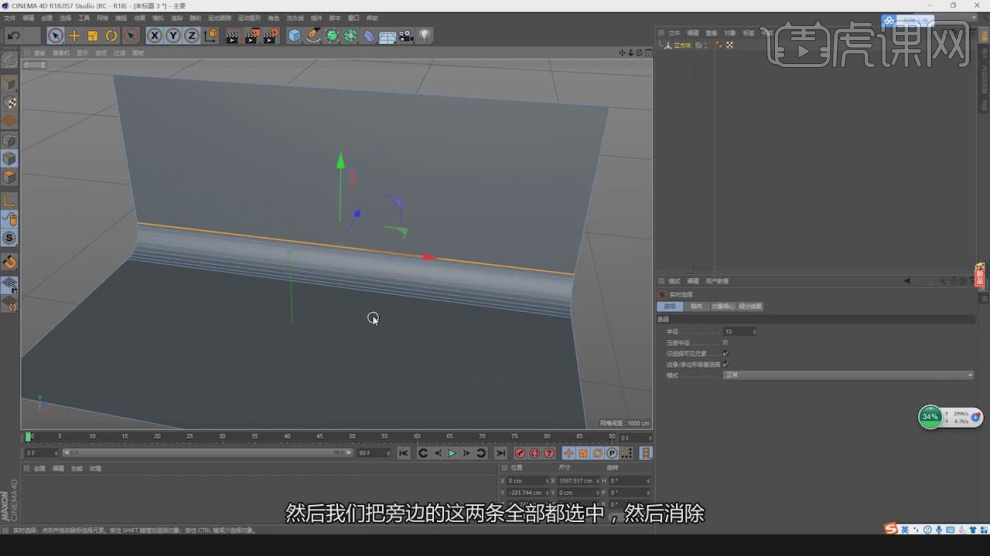
4、新建一个【几何体】对象中的【圆柱体】,如图所示。
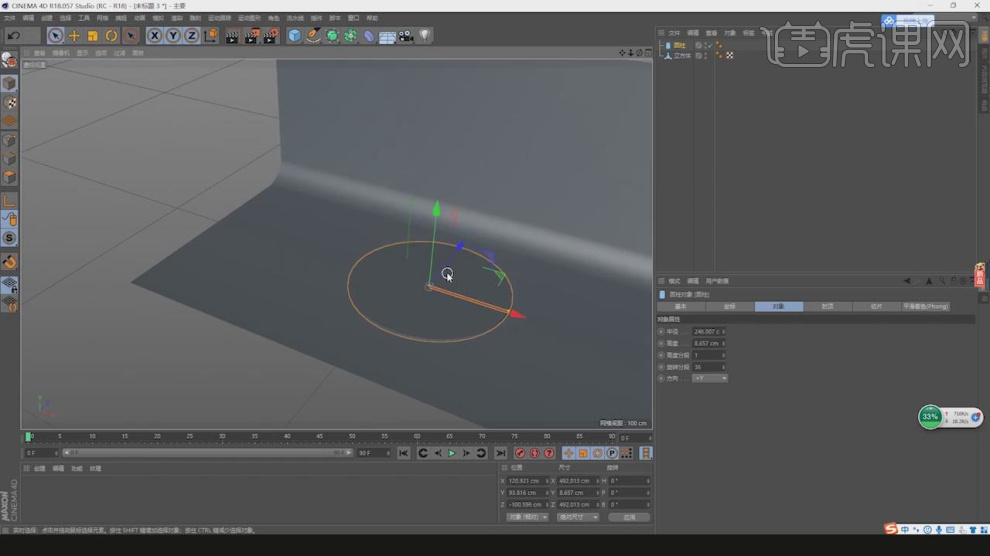
5、然后继续创建圆柱体,勾选【切片】并设置【起点、终点】的数值,如图所示。
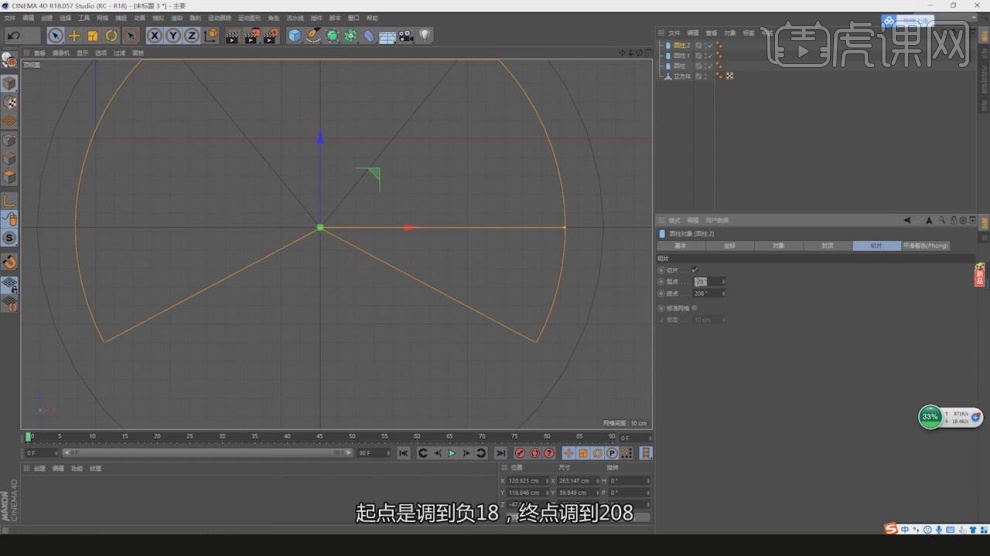
6、新建一个【几何体】对象中的【立方体】,如图所示。
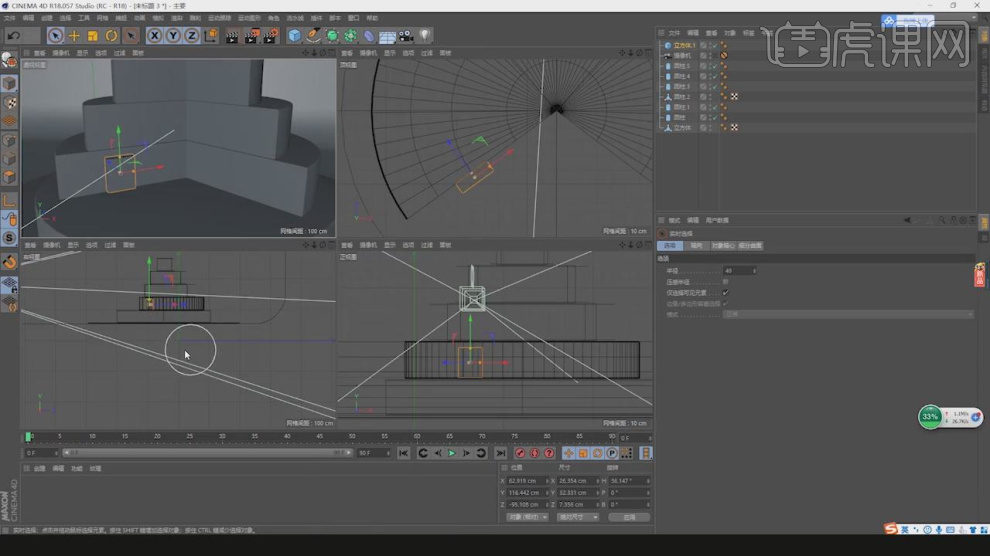
7、在【线】模式下进行一次倒角,如图所示。
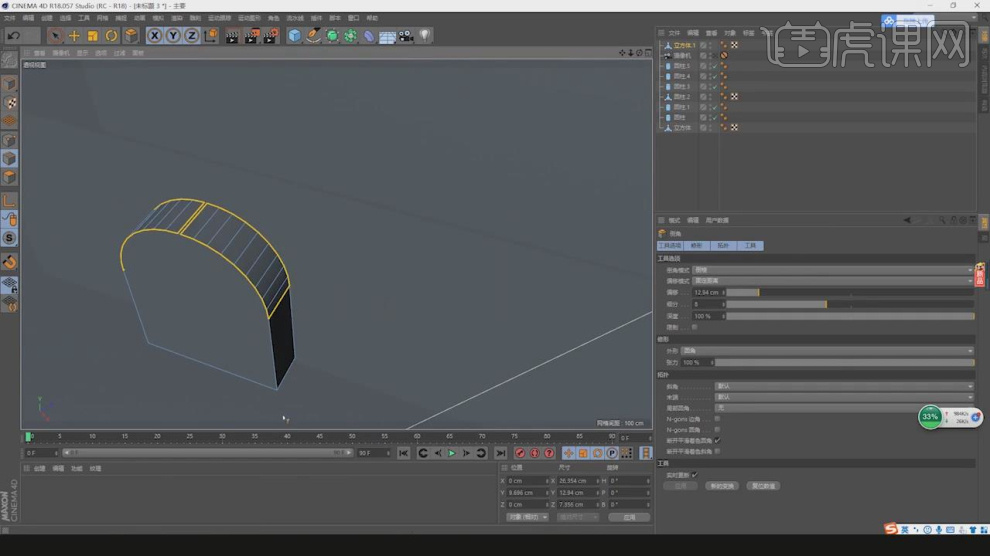
8、将调整好的模型进行复制,如图所示。
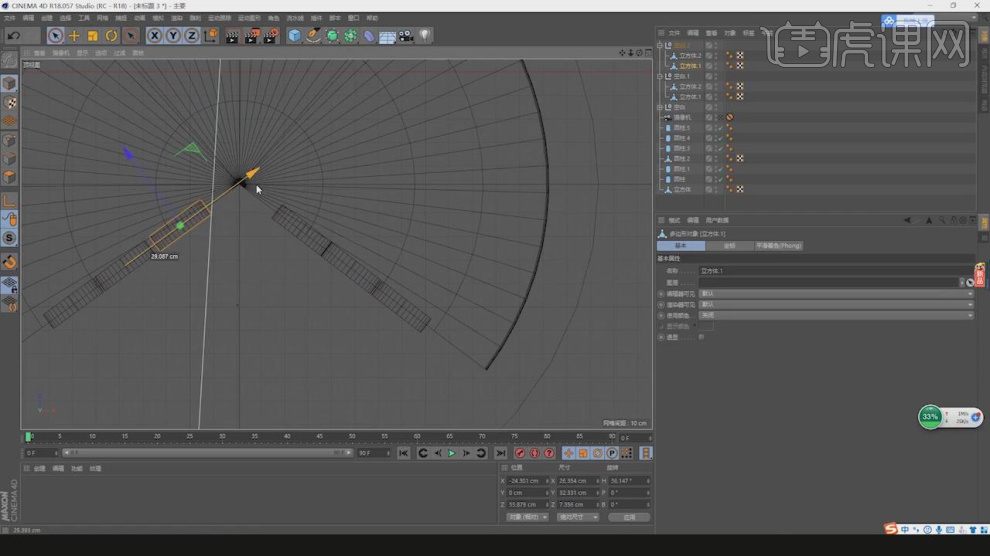
9、选择模型,在效果器中找到【布尔】效果,如图所示。
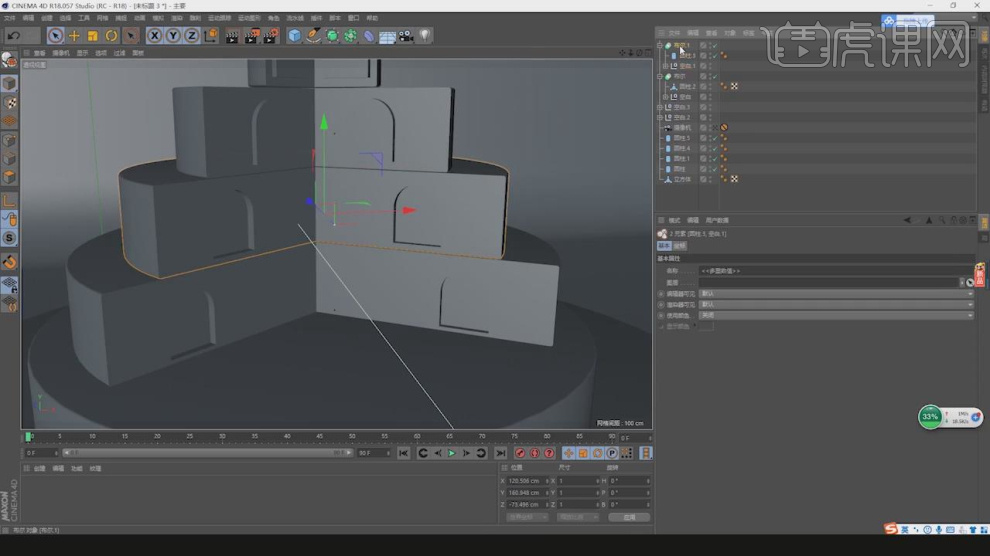
10、新建一个【几何体】对象中的【圆柱体】,调整他的厚度,如图所示。
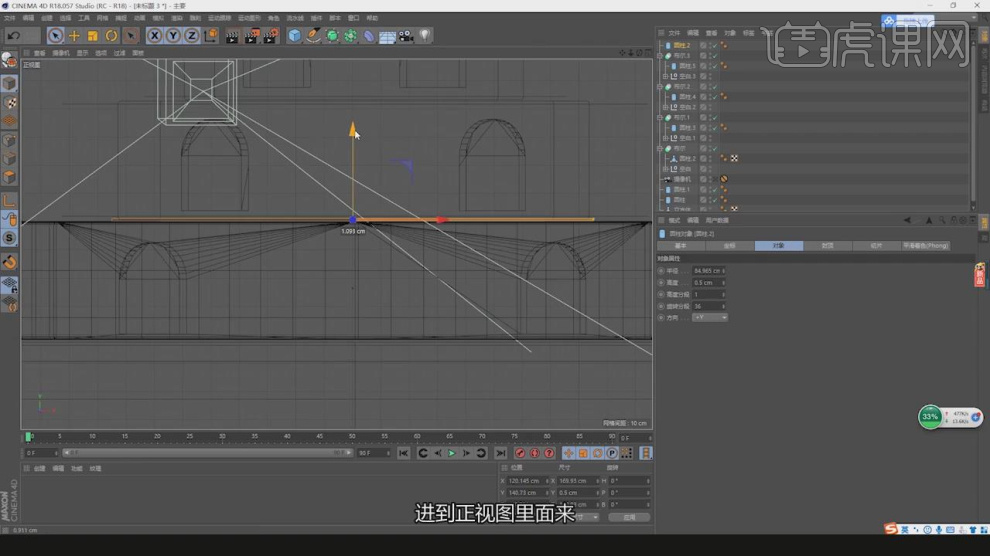
11、新建一个【几何体】对象中的【角锥】,并调整大小,如图所示。
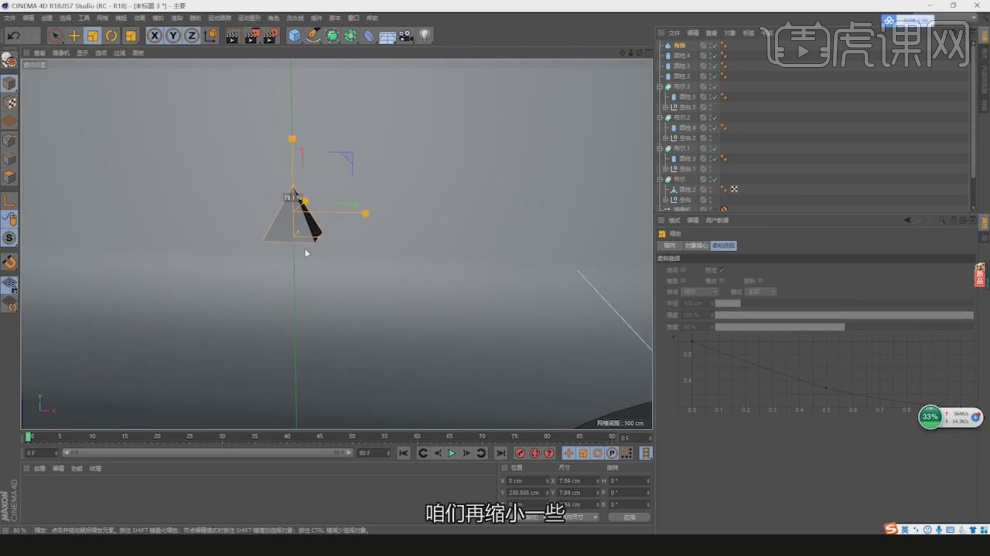
12、在【运动图像】中添加一个【克隆】效果,然后在参数面板中调整克隆的数量,如图所示。

13、选择地面模型,右键鼠标添加一个【碰撞体】标签,如图所示。

14、再然后选择克隆模型,右键鼠标添加一个【刚体】标签,如图所示。

15、点击播放时间滑块,然克隆物体自由下落,如图所示。
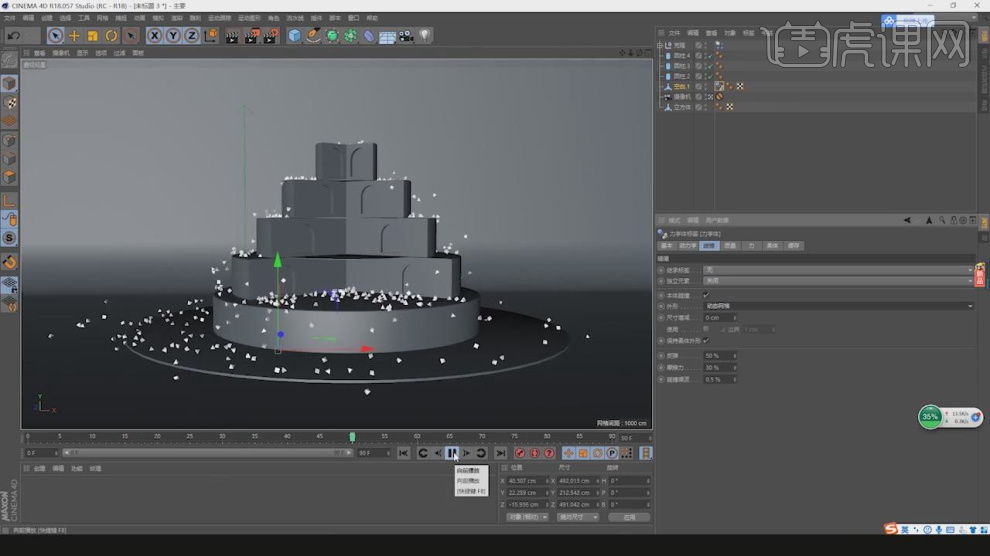
16、继续将角锥模型,在【运动图像】中添加一个【克隆】效果,然后在参数面板中调整克隆的数量,如图所示。
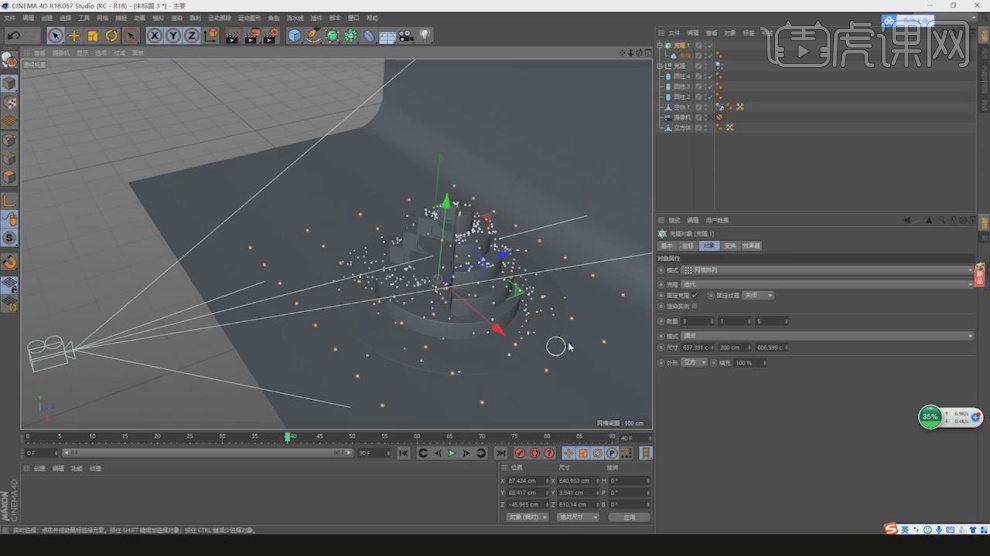
17、在【运动图像】中添加一个【随机】效果,如图所示。
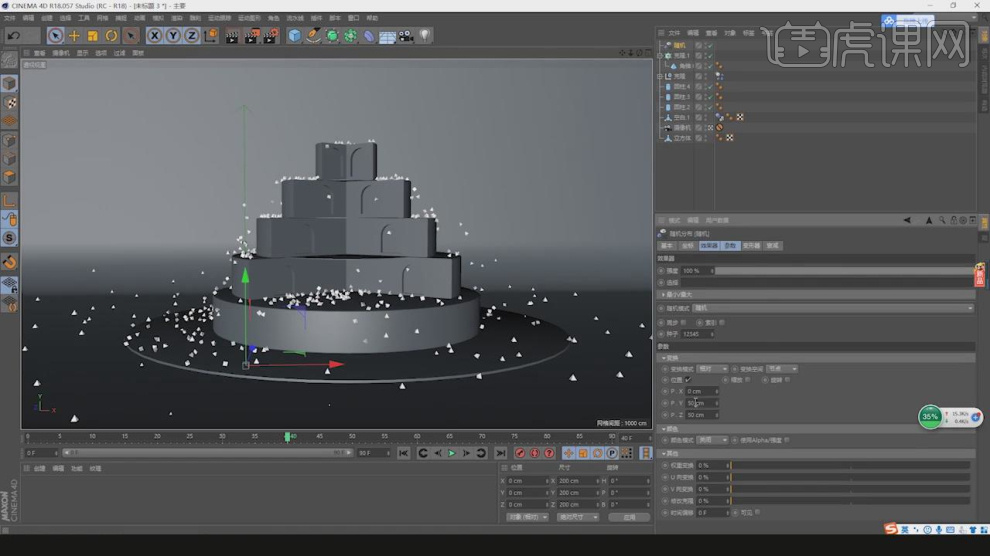
18、然后将下载好的模型载入到场景内,如图所示。
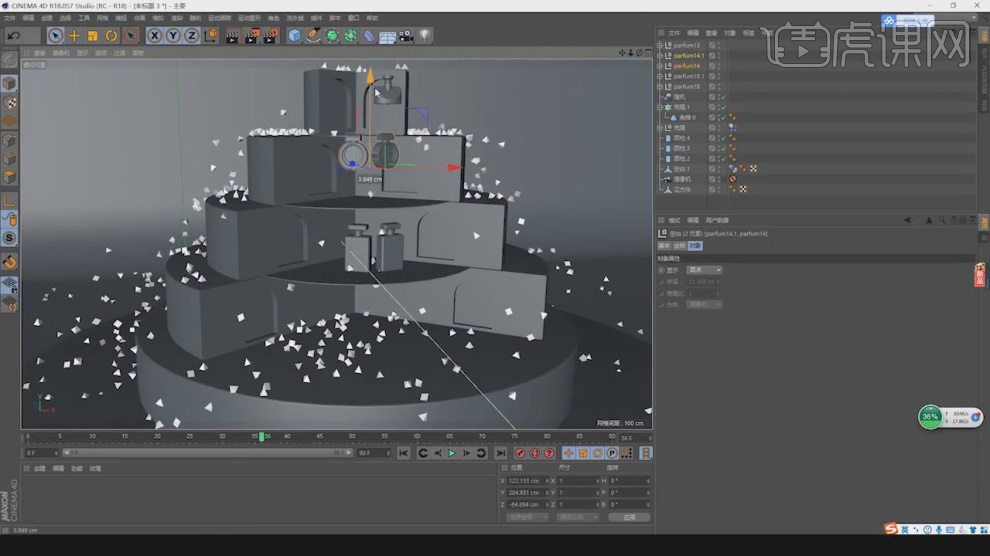
19、在【运动图形】中新建一个文本对象,并输入文字,设置一个字体,如图所示。
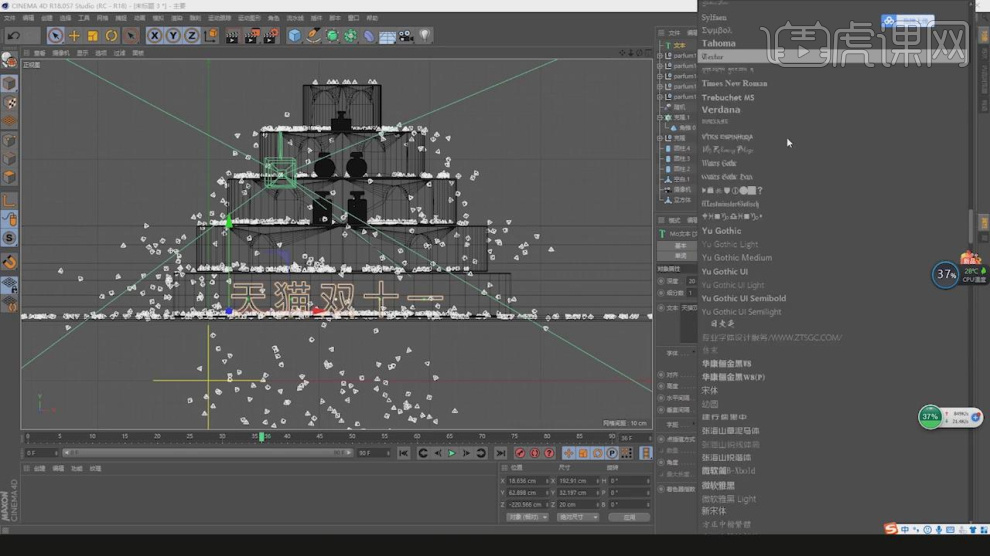
20、在效果器中找到【扭曲】效果,如图所示。
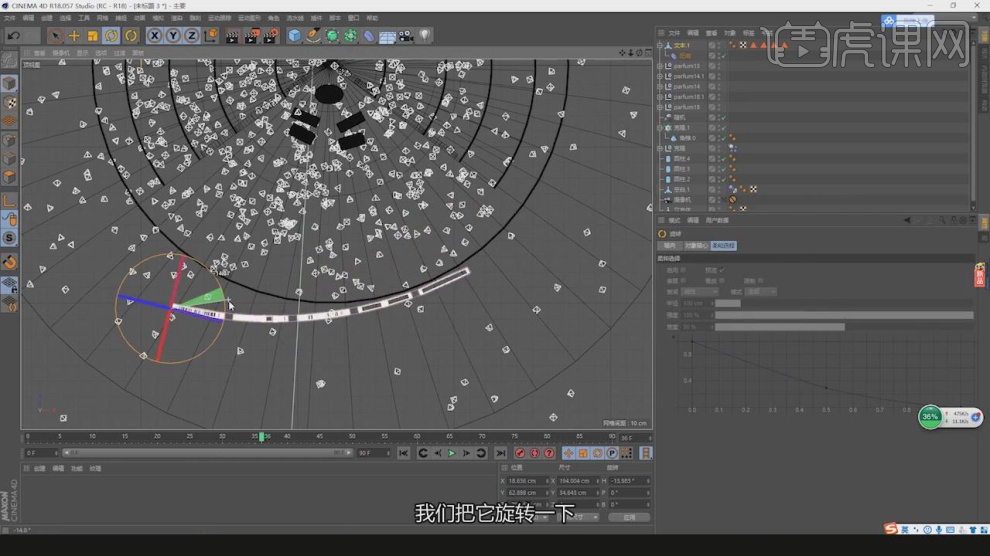
21、新建一个【几何体】对象中的【立方体】,如图所示。
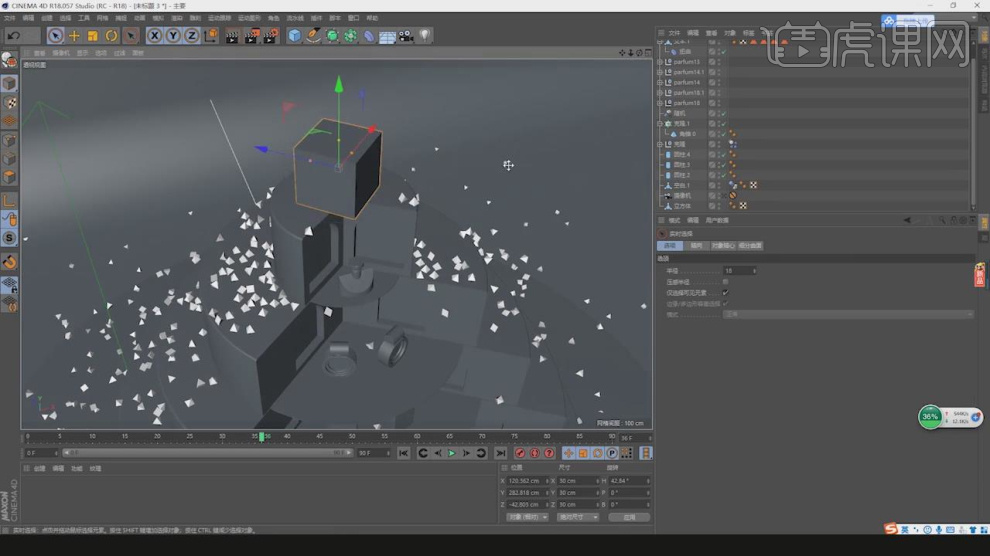
22、将下载好的效果图拖入到场景内,如图所示。
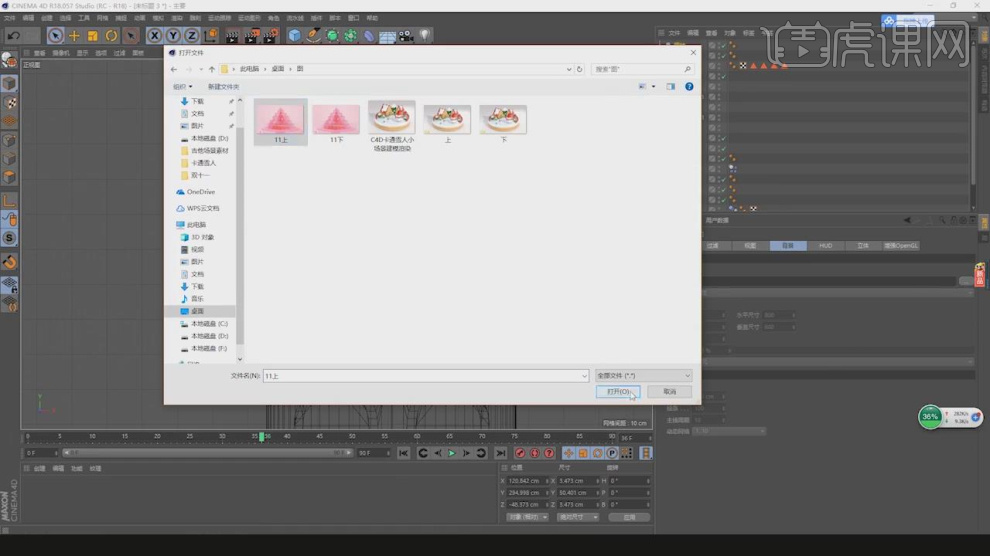
23、在【样条线】工具中新建一个路径,如图所示。

24、在效果器中添加一个【挤出】效果,如图所示。

25、新建一个文本对象,并输入文字,设置一个字体,如图所示。

26、在【样条线】工具中新建一个圆环,并在效果器中找到【扫描】效果,将路径和圆环放入,如图所示。

27、然后复制文字路径,在效果器中添加一个【挤出】效果,如图所示。
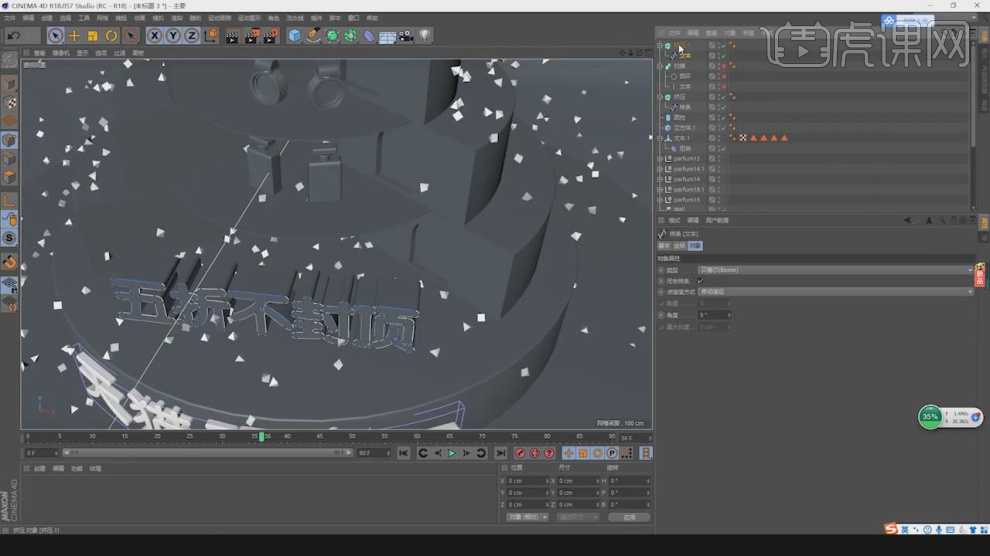
28、继续将角锥模型,在【运动图像】中添加一个【克隆】效果,然后在参数面板中调整克隆的数量,如图所示。

29、将克隆模式调整为【对象】模式,并设置立方体的细分数量,如图所示。

30、在【运动图像】中添加一个【随机】效果,如图所示。
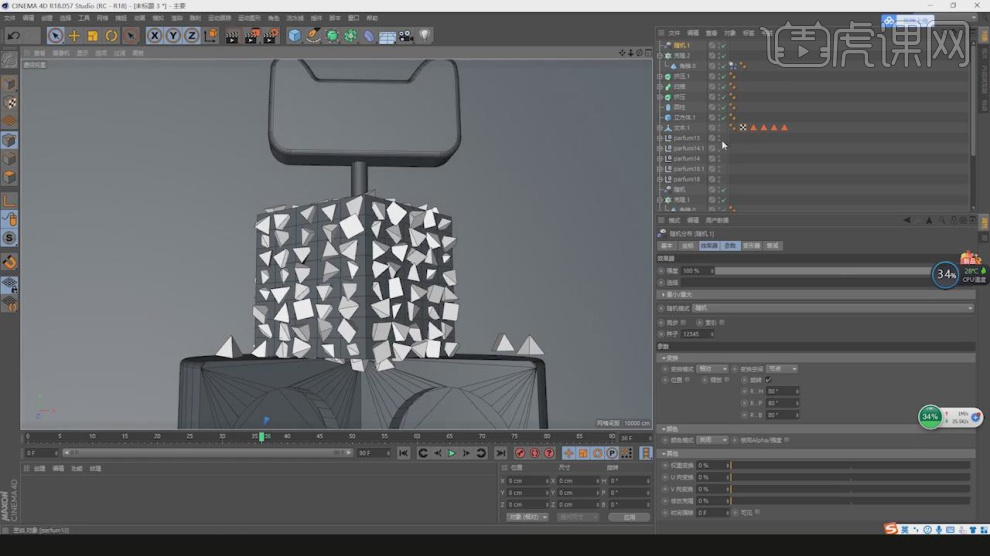
31、最终效果。